Tìm bạn bè trên Facebook không quá phức tạp khi tìm kiếm tên của ai đó. Nhưng điều gì sẽ xảy ra khi bạn cần thu hẹp thành phố của bạn mình? Thật không may, Facebook không giúp việc tìm kiếm bạn bè ở một thành phố cụ thể trở nên dễ dàng.

Nhưng nó không phải là không thể. Trong bài viết này, chúng tôi sẽ hướng dẫn bạn các bước tìm bạn mới trên Facebook bằng cách tìm kiếm thành phố.
Cách tìm bạn bè trong một thành phố trên Facebook
Có một số cách khác nhau để tìm kiếm bạn bè trên Facebook của bạn theo thành phố. Các phương pháp này khác nhau tùy theo thiết bị, vì vậy chúng tôi sẽ đề cập đến chúng ở đây.
Cách tìm bạn bè trên Facebook theo thành phố – Trình duyệt web
Nếu bạn thích phiên bản trình duyệt web của Facebook, hãy làm theo các bước sau:
- Mở trang web Facebook và đăng nhập vào tài khoản của bạn.
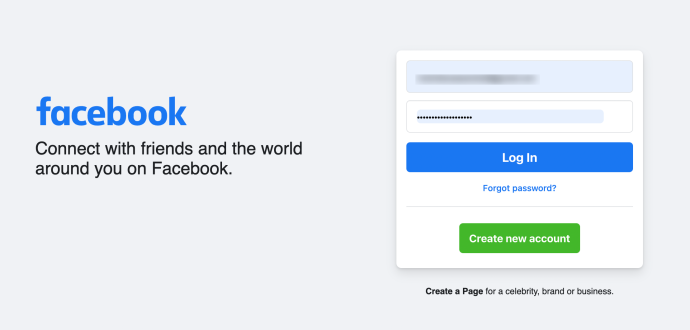
- Nhấn vào Thanh tìm kiếm ở góc trên bên trái.
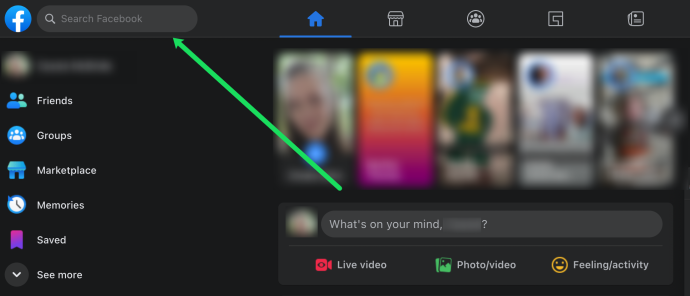
- Nhấp chuột Những người trong menu bên trái.
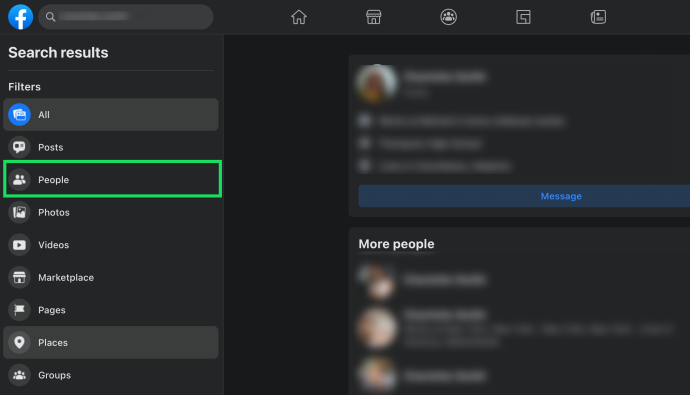
- Bấm vào Thành phố .
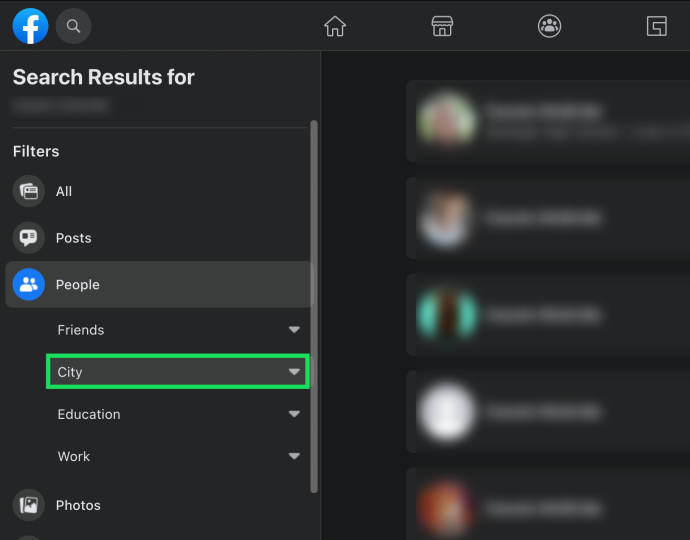
- Xem lại danh sách những người để tìm bạn của bạn.
Cách tìm bạn bè trên Facebook theo thành phố – Di động
Phiên bản Android và iOS của Facebook hoàn toàn giống nhau. Tất cả những gì bạn cần làm để tìm bạn bè là làm theo các bước sau:
- Mở ứng dụng Facebook và nhấn vào biểu tượng tìm kiếm ở trên cùng.
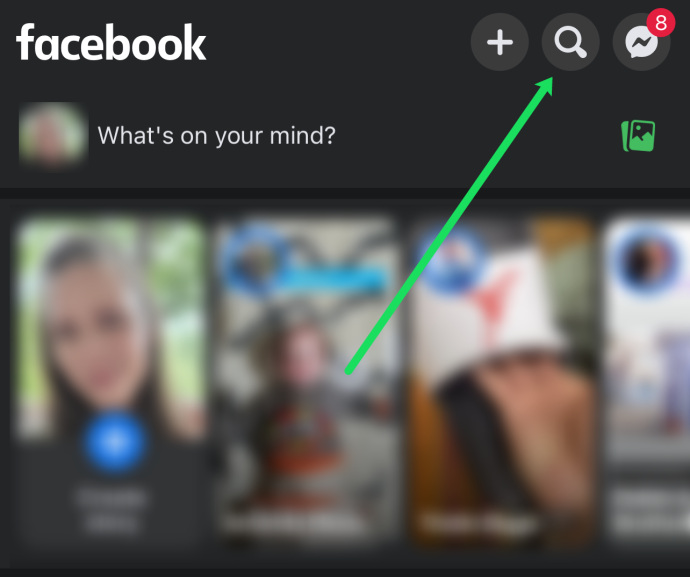
- Nhập tên bạn bè của bạn ở trên cùng.
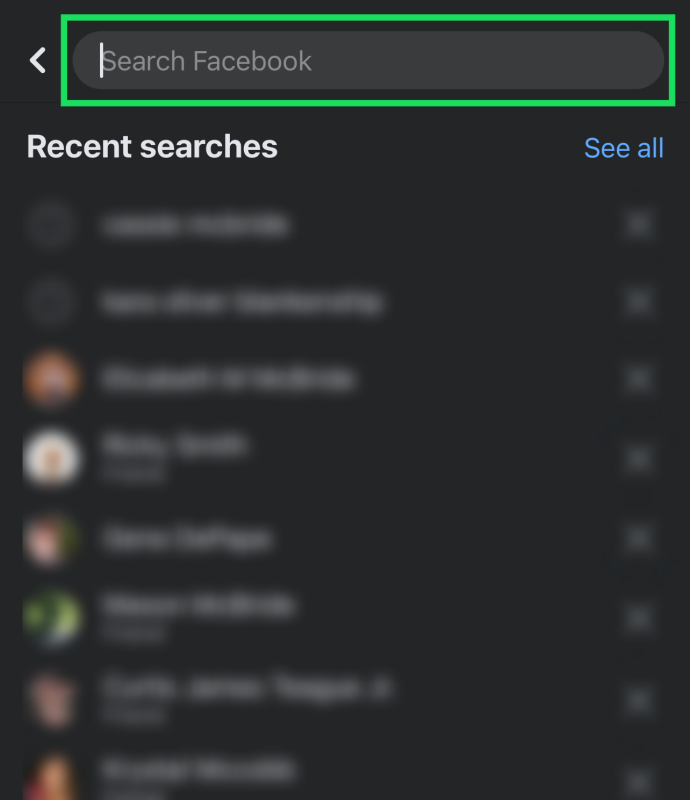
- Chọn Những người từ menu ở trên cùng.
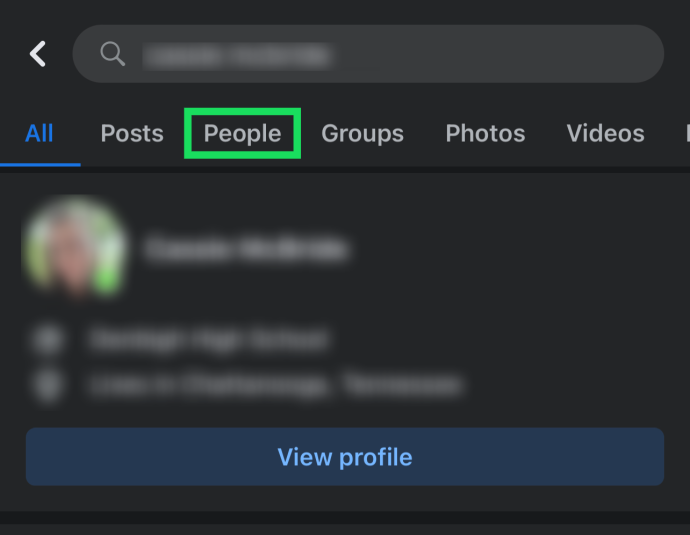
- Chọn biểu tượng bộ lọc ở góc trên bên phải.
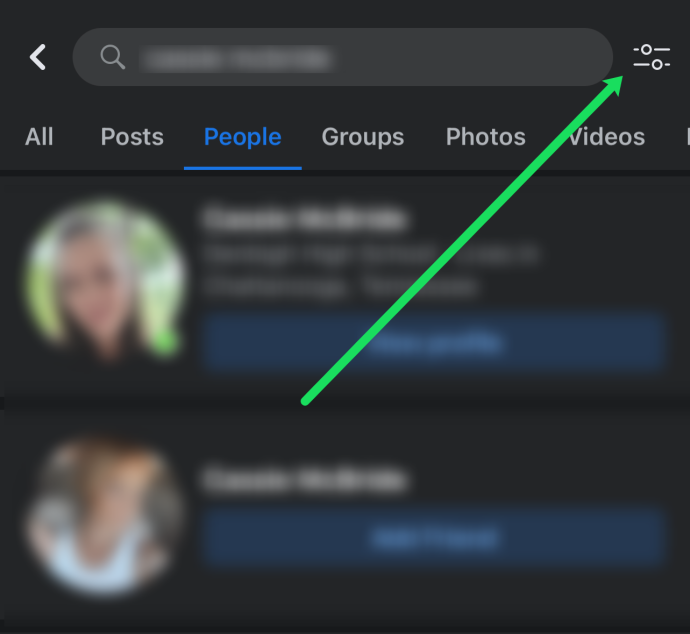
- Lựa chọn Thành phố từ menu ở cuối trang.
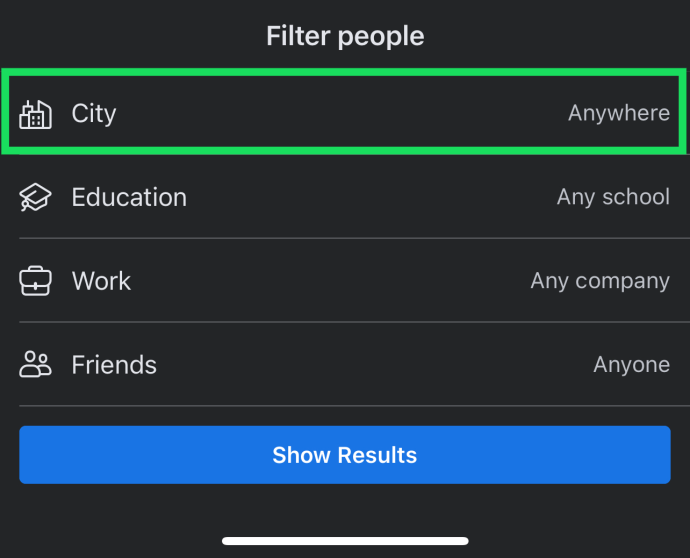
- Nhập tên của thành phố nơi bạn đang tìm bạn của mình.
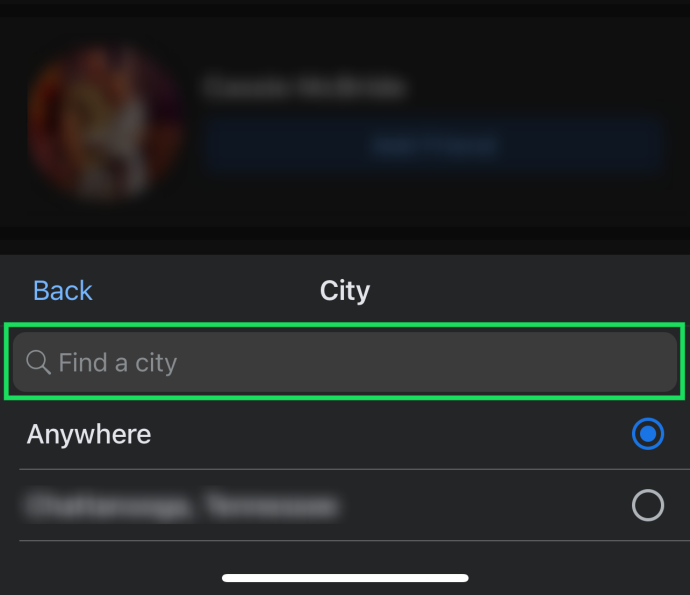
Xem lại danh sách xuất hiện cho bạn bè của bạn.
Cập nhật thành phố của bạn
Một phương pháp khác để tìm bạn dựa trên vị trí là thay đổi thành phố hiện tại của bạn thành thành phố bạn đang tìm kiếm. Để thực hiện, bạn cần truy cập vào trang cá nhân Facebook của mình, chọn “Chỉnh sửa chi tiết” trong phần Giới thiệu, rồi chọn “Thêm thành phố hiện tại.”
Khi bạn bấm vào 'Bạn bè,' Facebook nên ưu tiên những người từ thành phố đó dưới “Gợi ý bạn bè.” Tuy nhiên, đây không hẳn là phương pháp tốt nhất vì gã khổng lồ mạng xã hội có thể đang xem xét các thẻ địa lý hiện tại của bạn.
Do đó, kết quả có thể liệt kê một loạt các đề xuất hỗn hợp—những đề xuất từ thành phố bạn đang tìm kiếm và những đề xuất dựa trên các thông số khác. Đây là lý do tại sao tốt nhất là nên tuân theo phương pháp đầu tiên được mô tả.
Các câu hỏi thường gặp
Dưới đây là câu trả lời cho nhiều câu hỏi khác mà bạn có thể có về việc tìm kiếm bạn bè trên Facebook.
Làm cách nào để tìm một người bạn nếu tôi không biết tên Facebook của họ là gì?
Đôi khi mọi người không sử dụng tên thật của họ trên Facebook. Những bí danh này khiến việc tìm bạn bè của bạn trở nên khó khăn hơn theo cấp số nhân. Nơi đầu tiên để tìm kiếm bạn bè của bạn là tài khoản của một người bạn chung. Xem lại danh sách Bạn bè của họ để tìm người bạn muốn tìm.
Tiếp theo, sử dụng tùy chọn bộ lọc ở trên để tìm kiếm trường học hoặc nơi làm việc của họ. Nếu họ đã liệt kê một trong những tùy chọn này, bạn sẽ tìm thấy chúng ở đó. Bạn cũng có thể tìm kiếm số điện thoại hoặc địa chỉ email của họ.
Cuối cùng, hãy thử tìm kiếm bạn bè của bạn trên Google và nhớ nhập 'Facebook'. Nhiều kết quả tìm kiếm sẽ xuất hiện, hy vọng sẽ giúp bạn tìm thấy bạn của mình.
Tôi có thể tìm kiếm những người mới để gặp gỡ ở một thành phố cụ thể không?
Tiếc là không có. Facebook gần đây đã loại bỏ tính năng này.
warframe làm thế nào để chấp nhận lời mời gia tộc
Bạn đã có một người bạn mới
Bất chấp những thay đổi về nhân khẩu học của Facebook, đây vẫn là một trong những nền tảng mạnh mẽ nhất. Và mặc dù giao diện người dùng có vẻ hơi lộn xộn, nhưng Facebook cung cấp một trong những menu tìm kiếm toàn diện nhất.









